Nastavení
Tento článek popisuje AdGuard pro Android, multifunkční blokátor reklam, který chrání vaše zařízení na úrovni systému. Chcete-li se podívat, jak to funguje, stáhněte si AdGuard pro Android
Na kartu Nastavení se dostanete klepnutím na ikonu úplně vpravo dole na obrazovce. Tato část obsahuje různá nastavení, informace o aplikaci, licenci a předplatném a různé zdroje podpory.
Obecné
Tato sekce vám pomůže spravovat vzhled a chování aplikace: můžete nastavit barevný motiv a jazyk, spravovat oznámení a další. Pokud chcete týmu AdGuard pomoci odhalit pády aplikací a zkoumat jejich použitelnost, můžete povolit funkce Automatické hlášení pádů a Odesílání technických údajů a údajů o interakci.

V sekci Aktualizace aplikace a filtrů můžete nakonfigurovat automatické aktualizace filtrů a vybrat kanál aktualizace aplikace. Vyberte Hlavní pro větší stabilitu a Beta nebo Nightly pro včasný přístup k novým funkcím.

Pokročilá nastavení
Automatizace vám umožňuje spravovat AdGuard prostřednictvím aplikací Tasker.
Hlídací pes pomáhá chránit AdGuard před vypnutím systémem (přečtěte si více o úsporném režimu baterie systému Android). Zadaná hodnota bude interval v sekundách mezi kontrolami watchdog.
Úroveň záznamu definuje, jaká data o provozu aplikace by měla být zaznamenána. Ve výchozím nastavení aplikace shromažďuje údaje o vlastních událostech. Úroveň ladění zaznamenává více událostí – povolte ji, pokud o to tým AdGuardu požádá, abyste mu pomohli lépe porozumět problému. Přečtěte si více o shromažďování a odesílání záznamů

Sekce Nízkoúrovňová nastavení je určena pro zkušené uživatele. Přečtěte si více o Nízkoúrovňových nastavení

Filtrování
Tato sekce umožňuje spravovat nastavení HTTPS filtrování, filtry a uživatelské skripty a nastavit proxy server.
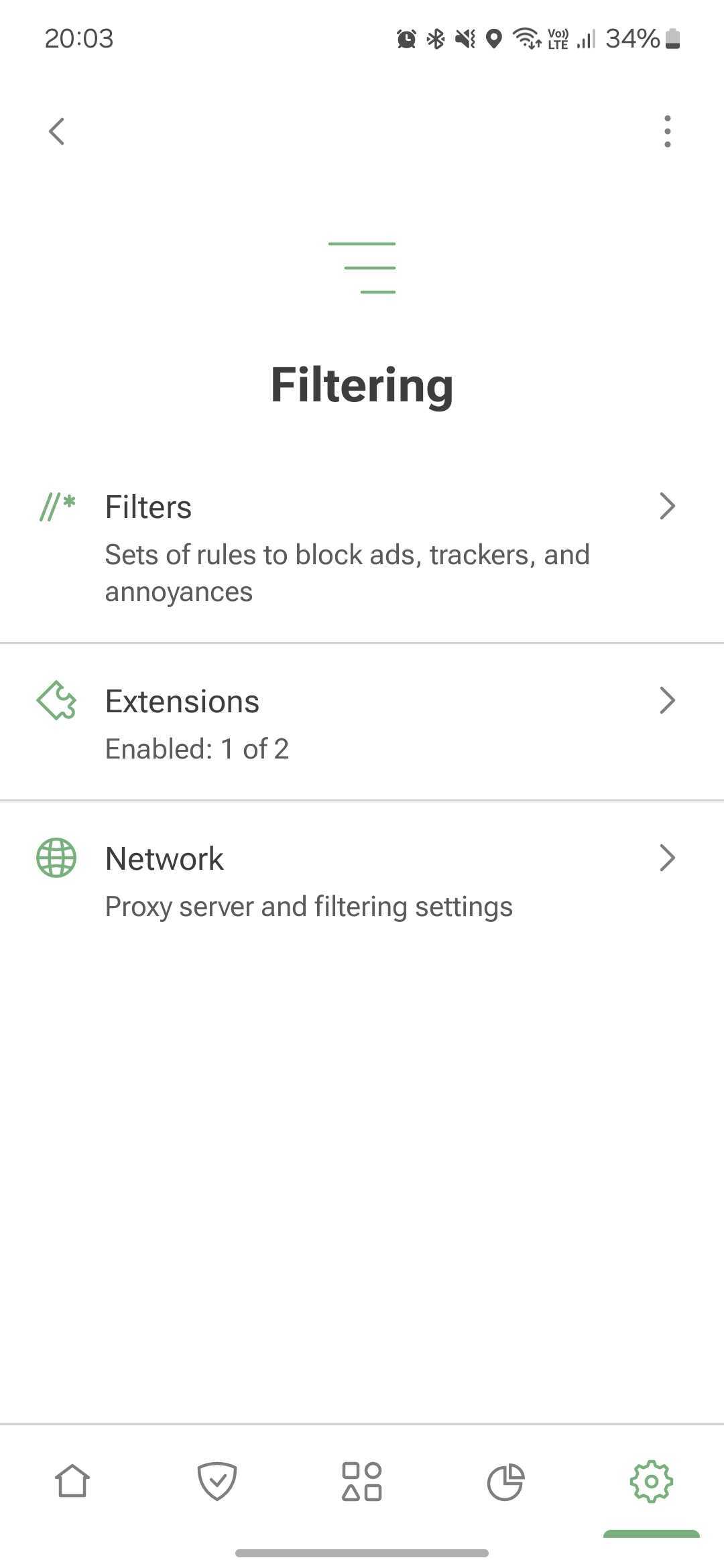
Filtry
AdGuard blokuje reklamy, slídiče a obtěžující prvky pomocí pravidel ze svých filtrů. Většina funkcí ze sekce Ochrana je podporována AdGuard filtry. Pokud povolíte Základní ochranu, automaticky se zapne filtr AdGuard Base a AdGuard Filtr mobilních reklam. A naopak: pokud oba filtry vypnete, bude vypnuta i Základní ochrana.

Filtry povolené ve výchozím nastavení jsou dostatečné pro běžný provoz AdGuardu. Pokud si však chcete blokování reklam přizpůsobit, můžete použít jiné AdGuard filtry nebo filtry třetích stran. Za tímto účelem vyberte kategorii a povolte požadované filtry. Chcete-li přidat vlastní filtr, klepněte na Vlastní filtry → Přidat vlastní filtr a zadejte jeho URL nebo cestu k souboru.
Pokud aktivujete příliš mnoho filtrů, mohou některé webové stránky fungovat nesprávně.
Rozšíření
Rozšíření umožňují přidávat uživatelské skripty a uživatelské styly.
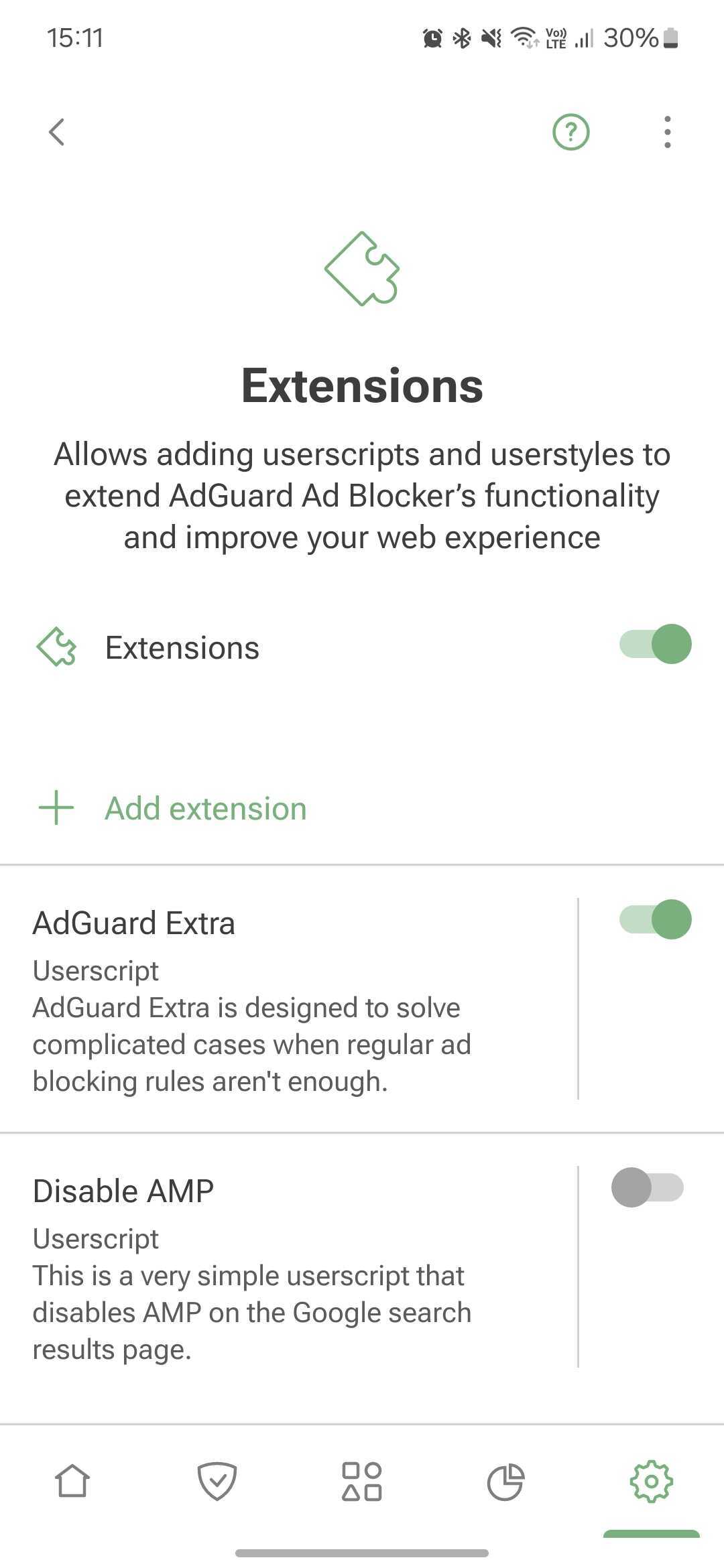
Uživatelské skripty jsou miniprogramy napsané v jazyce JavaScript, které rozšiřují funkčnost jedné nebo více webových stránek. K instalaci uživatelských skriptů potřebujete speciální správce uživatelských skriptů. AdGuard takovou funkci má a umožňuje přidávat uživatelské skripty pomocí URL nebo ze souboru.
Uživatelské styly jsou podobné uživatelským skriptům, které umožňují měnit vzhled webových stránek v prohlížeči, aniž by se měnil jejich obsah. Fungují tak, že přidávají styly CSS ke stávajícím stylům webových stránek. Pokud například chcete tmavý motiv na webu, který ho nenabízí, můžete k tomu použít uživatelský styl.
Chcete-li přidat uživatelský styl, přejděte do Nastavení → Filtrování → Rozšíření→ Přidat rozšíření → Importovat ze souboru nebo URL. Hotové uživatelské styly najdete online.
Chcete-li vytvořit vlastní styl, klepněte na Přidat rozšíření → Vytvořit uživatelský styl.
AdGuard Extra
AdGuard Extra je vlastní uživatelský skript, který blokuje složité reklamy a mechanismy, které znovu vkládají reklamy na webové stránky.
Zakázat AMP
Zakázat AMP je uživatelský skript, který zakáže Accelerated mobile pages na stránce s výsledky vyhledávání Google.
Síť
HTTPS filtrování
K blokování reklam a slídičů na většině webových stránek a ve většině aplikací potřebuje AdGuard filtrovat jejich provoz HTTPS. Další informace o HTTPS filtrování
Bezpečnostní certifikáty
Za účelem správy šifrovaného provozu nainstaluje AdGuard do vašeho zařízení certifikát CA. Je to bezpečné: provoz je filtrován lokálně a AdGuard ověřuje bezpečnost připojení.
Ve starších verzích Androidu se certifikát nainstaluje automaticky. V systému Android 11 a novějších verzích je třeba certifikát nainstalovat ručně. Pokyny k instalaci
Certifikát CA v uživatelském úložišti stačí k filtrování provozu HTTPS v prohlížečích a některých aplikacích. Existují však aplikace, které důvěřují pouze certifikátům ze systémového úložiště. Chcete-li tam filtrovat provoz HTTPS, musíte do systémového úložiště nainstalovat CA certifikát AdGuardu. Pokyny
Filtrované aplikace HTTPS
Tato sekce obsahuje seznam aplikací, pro které AdGuard filtruje provoz HTTPS. Upozorňujeme, že nastavení lze použít pro všechny aplikace pouze v případě, že máte certifikáty CA v uživatelském úložišti i v systémovém úložišti.
Weby s HTTPS filtrováním
Toto nastavení umožňuje spravovat weby, pro které má AdGuard filtrovat provoz HTTPS.
Filtrování HTTPS umožňuje AdGuardu filtrovat obsah požadavků a odezev, tato data však nikdy neshromažďujeme ani neukládáme. Pro zvýšení bezpečnosti však z HTTPS filtrování vylučujeme webové stránky, které obsahují potenciálně citlivé informace.
Výběrem jednoho z režimů můžete do výjimek přidat také weby, které považujete za nezbytné:
- Vyloučení konkrétních webových stránek z HTTPS filtrování
- Filtrování provozu HTTPS pouze na webech přidaných do výjimek
Ve výchozím nastavení také nefiltrujeme weby s certifikáty s rozšířeným ověřením (EV), jako jsou například finanční webové stránky. Pokud potřebujete, můžete také povolit možnost Filtrovat weby s certifikáty EV.
Proxy
AdGuard můžete nastavit tak, aby veškerý provoz vašeho zařízení směroval přes server proxy. Jak nastavit odchozí proxy
V této sekci můžete také nastavit VPN třetí strany pro spolupráci s AdGuardem, pokud to váš poskytovatel VPN umožňuje.
V sekci Aplikace pracující skrze proxy server můžete vybrat aplikace, které budou směrovat svůj provoz přes zadaný proxy. Pokud máte povolenou Integraci s AdGuard VPN, plní toto nastavení roli vyloučení aplikací AdGuard VPN: umožňuje určit aplikace, které mají být směrovány skrze tunel AdGuard VPN.
Režim směrování
V této sekci můžete vybrat metodu filtrování provozu.
- Lokální VPN filtruje provoz skrze lokálně vytvořenou VPN. Jedná se o nejspolehlivější režim. Vzhledem k omezením systému Android je to také jediná celosystémová metoda filtrování provozu dostupná na zařízeních bez přístupu root.
Režim Lokální VPN neumožňuje používat AdGuard současně s jinými VPN. Chcete-li s AdGuardem používat jinou VPN, musíte ji překonfigurovat, aby fungovala v režimu proxy, a nastavit odchozí proxy v AdGuardu. U AdGuard VPN se to provádí automaticky pomocí Režimu integrace.
Automatický proxy je alternativní metoda směrování provozu, která nevyžaduje použití VPN. Významnou výhodou je, že jej lze provozovat souběžně s VPN. Tento režim vyžaduje přístup root.
Manuální proxy zahrnuje nastavení proxy na konkrétním portu, který lze poté nakonfigurovat v nastavení Wi-Fi. Tento režim vyžaduje přístup root pro Android 10 a vyšší.
Licence
V této sekci najdete informace o své licenci a můžete provádět následující:
- Zakoupit licenci AdGuardu pro aktivaci funkcí plné verze
- Přihlásit se ke svému AdGuard účtu nebo zadat licenční klíč pro aktivaci licence
- Zaregistrovat se a aktivovat si 7denní zkušební dobu, pokud jste ji ještě nevyužili
- Obnovit stav licence z nabídky se třemi tečkami (⋮)
- Otevřít AdGuard účet a spravovat v něm své licence
- Resetovat licenci — například pokud jste dosáhli limitu zařízení pro tuto licenci a chcete použít jinou

Podpora
Tuto sekci použijte, pokud máte nějaké dotazy nebo návrhy týkající se AdGuardu pro Android. Před kontaktováním podpory doporučujeme nahlédnout do FAQ nebo do této databáze znalostí.

Pokud si všimnete nezablokované reklamy, nahlaste ji prosím skrze menu Nahlásit nesprávné blokování.
Pro neobvyklé chování aplikace vyberte Nahlásit chybu. Pokud je to možné, popište podrobně svůj problém a přidejte záznamy aplikace. Jak popsat problém
Pro vaše návrhy použijte Požádat o funkci.
GitHub je alternativní způsob, jak hlásit chyby a navrhovat nové funkce. Pokyny a odkazy na repozitář